Gebruikers verwijderen uit Azure DevOps
Azure DevOps Services | Azure DevOps Server 2022 - Azure DevOps Server 2019
Als gebruikers geen toegang meer nodig hebben tot een team, project of organisatie, kunt u hun toegang verwijderen.
Belangrijk
- Als u een gebruiker uit een team of project verwijdert, wordt de gebruiker niet uit de organisatie verwijderd.
- Werkitems die aan de gebruiker zijn toegewezen, worden niet beïnvloed door het verwijderen van gebruikerstoegang.
- Door Microsoft Entra ID ondersteunde organisaties:
- Nadat u een gebruiker uit Microsoft Entra ID hebt verwijderd, kunt u geen artefacten meer toewijzen aan die gebruiker. Voorbeelden zijn werkitems en pull-aanvragen. We behouden echter de geschiedenis van artefacten die al aan de gebruiker zijn toegewezen.
- Als u een gebruiker uit de organisatie verwijdert, worden hun lidmaatschappen niet verwijderd uit Microsoft Entra-groepen. Als de gebruiker lid is van een Microsoft Entra-groep die toegang verleent, heeft de gebruiker nog steeds toegang tot Azure DevOps, zelfs nadat u ze uit de organisatie hebt verwijderd. Als u de gebruiker volledig uit de organisatie wilt verwijderen, moet u ervoor zorgen dat deze zich niet in een van uw Microsoft Entra-groepen bevindt. Zie voor meer informatie over het beheren van toegang met Microsoft Entra-groepen
- Door MSA ondersteunde organisaties (Managed Service Account): Nadat u een gebruiker uit uw door MSA ondersteunde organisatie hebt verwijderd, blijft de gebruiker binnen de tenant en kan deze op elk gewenst moment opnieuw worden toegevoegd.
Vereisten
- Als u gebruikers wilt verwijderen, moet u lid zijn van de groep Projectverzameling Beheer istrators. Zie Machtigingen op projectverzamelingsniveau wijzigen voor meer informatie.
Gebruikers uit uw organisatie verwijderen
Notitie
De afbeeldingen die u in uw webportal ziet, kunnen verschillen van de afbeeldingen die u in dit artikel ziet. Deze verschillen zijn het gevolg van updates die zijn aangebracht in Azure DevOps. De basisfunctionaliteit die voor u beschikbaar is, blijft echter hetzelfde, tenzij expliciet vermeld.
Meld u aan bij uw organisatie:
https://dev.azure.com/{yourorganization}.Selecteer
 Organisatie-instellingen.
Organisatie-instellingen.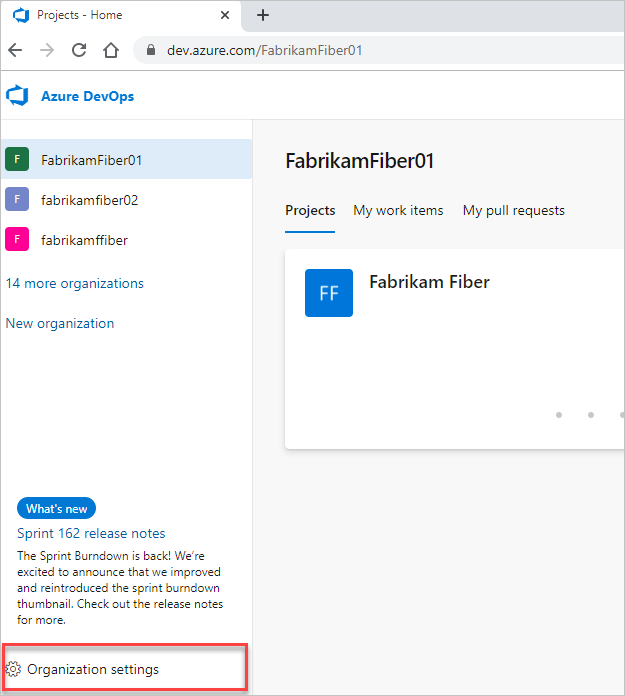
Selecteer Gebruikers.
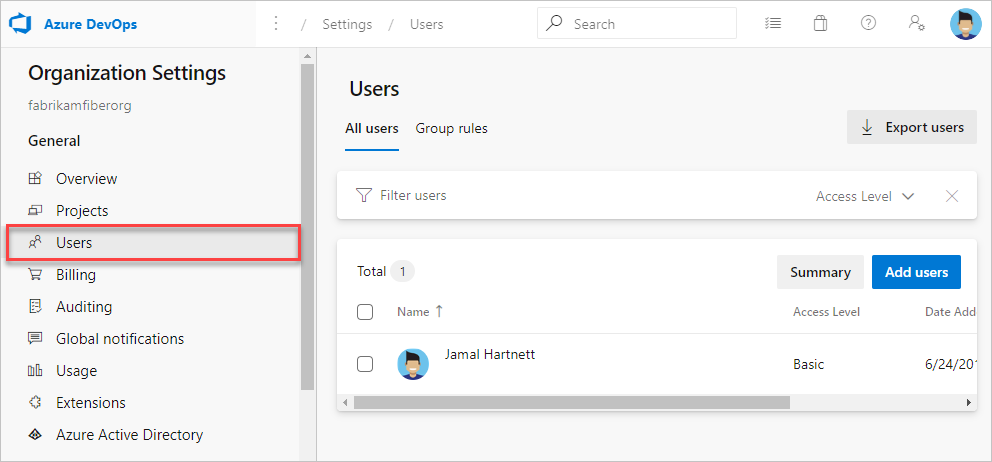
Selecteer ... om de gebruiker te verwijderen. Selecteer Verwijderen uit de organisatie.
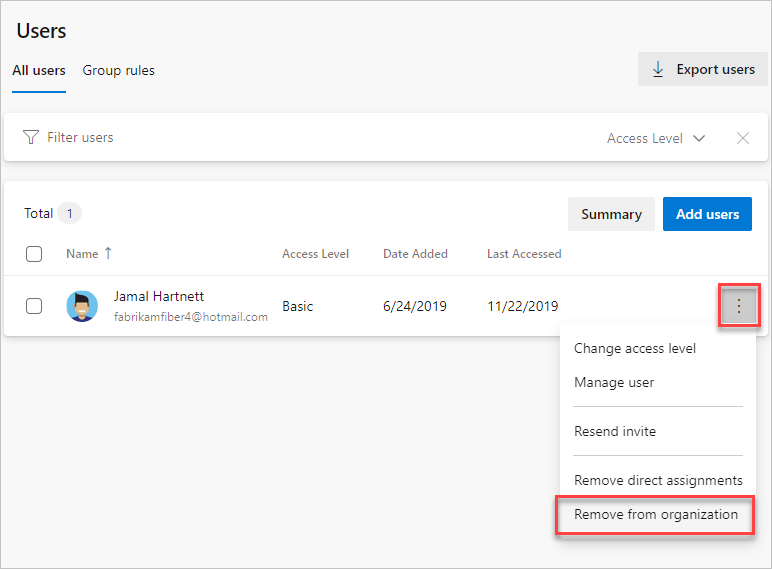
Kies Verwijderen in het bevestigingsdialoogvenster.
Als u betaalde gebruikers hebt verwijderd met basic of hogere functies, vermindert u ook de gebruikers in de organisatie-instellingen. Vervolgens worden er geen kosten in rekening gebracht in de volgende Azure-factureringscyclus.
Als u gebruikers voor de volgende maand wilt verminderen of annuleren, moet u updates uitvoeren vóór de laatste dag van de huidige maand. Op uw factuur worden de wijzigingen pas in de volgende maand weergegeven, omdat betaalde gebruikers maandelijks aankopen doen.
Meld u aan bij uw organisatie:
https://dev.azure.com/{yourorganization}.Selecteer
 Organisatie-instellingen.
Organisatie-instellingen.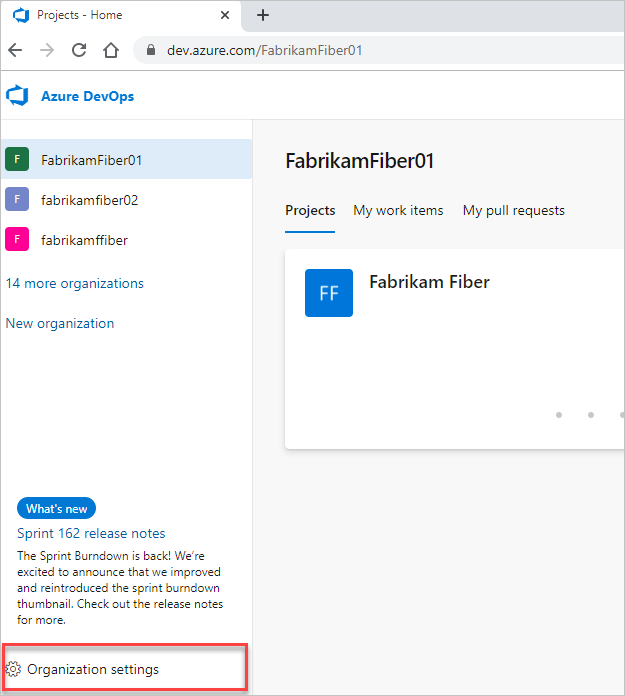
Selecteer Gebruikers.
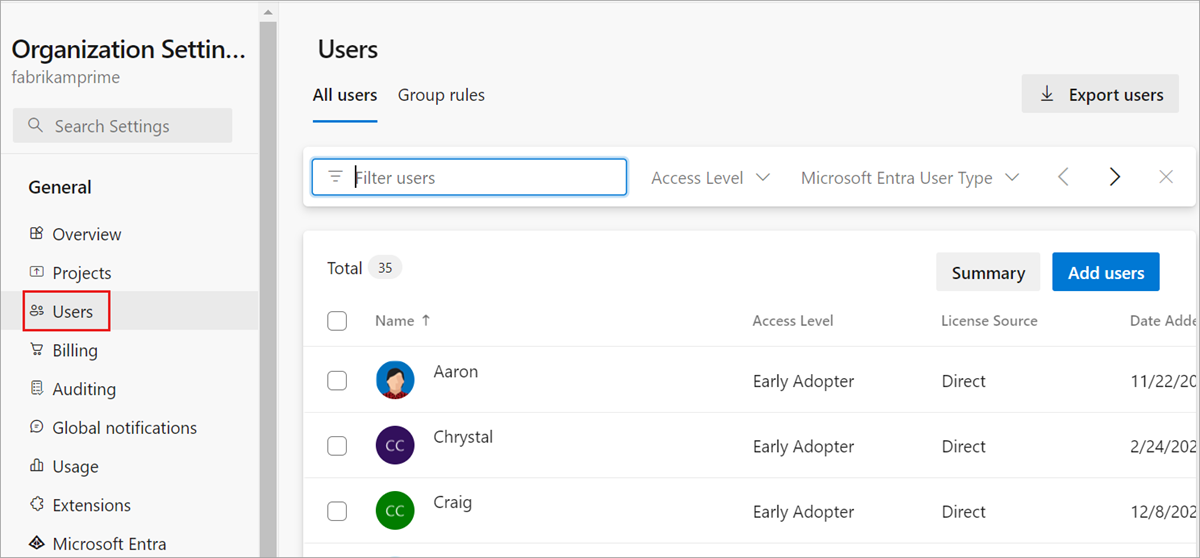
Open het contextmenu ... zodat de gebruiker kan worden verwijderd. Selecteer Verwijderen uit de organisatie.
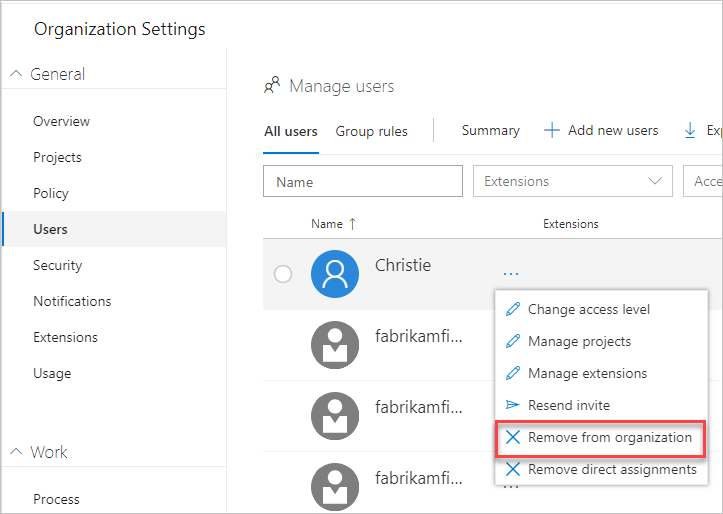
Kies Verwijderen in het bevestigingsdialoogvenster.
Als u wilt bevestigen dat u de gebruikers volledig hebt verwijderd, moet u ervoor zorgen dat ze zich niet in een van uw beveiligingsgroepen bevinden.
Als u betaalde gebruikers hebt verwijderd met basic of hogere functies, vermindert u ook de gebruikers in de organisatie-instellingen. Vervolgens worden er geen kosten in rekening gebracht in de volgende Azure-factureringscyclus.
Als u gebruikers voor de volgende maand wilt verminderen of annuleren, moet u updates uitvoeren vóór de laatste dag van de huidige maand. Op uw factuur worden de wijzigingen pas in de volgende maand weergegeven, omdat betaalde gebruikers maandelijks aankopen doen.
Gebruikers verwijderen uit een team of project
Als u gebruikers uit een project wilt verwijderen, verwijdert u ze uit de Teams-groepen waartoe ze behoren of de groep Inzenders voor het project. Zie Gebruikers toevoegen aan een project of specifiek team. U kunt een gebruiker verwijderen van de pagina Leden van een teamgroep of beveiligingsgroep.
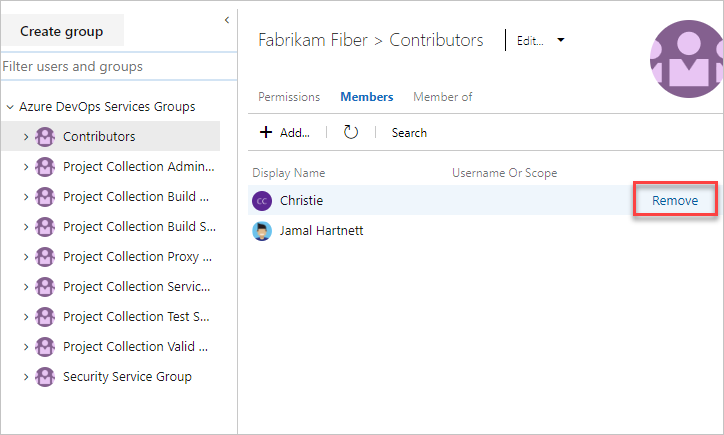
Verwante artikelen
- Machtigingen op projectverzamelingsniveau wijzigen
- Een verhoging van machtigingsniveaus aanvragen
- Toegang verlenen of beperken om functies en functies te selecteren
- Problemen met het toevoegen en verwijderen van organisatiegebruikers oplossen
- Een lijst met gebruikers en hun toegangsniveaus exporteren
Feedback
Binnenkort beschikbaar: In de loop van 2024 zullen we GitHub-problemen geleidelijk uitfaseren als het feedbackmechanisme voor inhoud en deze vervangen door een nieuw feedbacksysteem. Zie voor meer informatie: https://aka.ms/ContentUserFeedback.
Feedback verzenden en weergeven voor